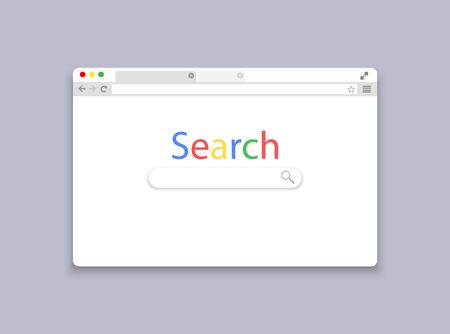Lorsque vous commencez à taper une requête dans la barre d’adresse de votre navigateur Web, ce dernier affiche vos recherches antérieures sous forme de suggestions. Pour des raisons de confidentialité, vous ne souhaitez peut-être pas que certaines suggestions apparaissent. Dans ce cas, voici comment supprimer sélectivement ces suggestions de votre navigateur.
Supprimer l’historique de la barre de recherche Google dans Chrome
Dans les versions de bureau et mobile de Google Chrome, vous pouvez supprimer les recherches passées qui apparaissent sous forme de suggestions. Voici comment procéder.
Effacer l’historique sur le bureau
Si vous êtes sur un ordinateur de bureau, lancez Chrome et commencez à taper votre requête dans la barre d’adresse.
Lorsque vous voyez la suggestion que vous souhaitez supprimer, passez votre curseur dessus et cliquez sur l’icône « X ».
Cliquez sur « X » à côté d’une suggestion.
Chrome supprime la suggestion de recherche sélectionnée. Vous pouvez effectuer la même opération à l’aide d’un raccourci clavier en mettant en surbrillance la suggestion et en appuyant sur Maj+Supprimer.
Effacer l’historique sur un mobile
Pour effacer l’historique de la barre de recherche Google sur votre appareil mobile, lancez Google Chrome sur votre téléphone.
Dans Chrome, appuyez sur la barre d’adresse et commencez à taper votre requête. Lorsque vous voyez la suggestion que vous souhaitez supprimer, appuyez et maintenez la pression sur celle-ci.
Sélectionnez et maintenez le doigt sur une suggestion.
Appuyez sur « OK » dans l’invite.
Sélectionnez « OK » dans l’invite.
La suggestion que vous avez sélectionnée est maintenant supprimée.
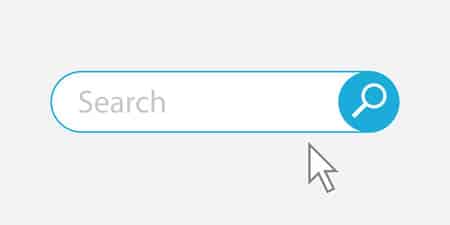
Supprimer l’historique de la barre de recherche Google dans Firefox
Dans la version de bureau de Firefox, vous pouvez trouver et supprimer les entrées individuelles de la barre de recherche. Cependant, sur mobile, vous devez effacer l’ensemble de l’historique de navigation pour supprimer toute entrée.
Pour effacer les entrées individuelles dans Firefox sur le bureau, lancez d’abord Firefox sur votre ordinateur.
Cliquez sur la barre d’adresse et commencez à taper votre requête. Ensuite, sélectionnez la suggestion que vous souhaitez supprimer à l’aide des flèches haut et bas de votre clavier.
Mettez une suggestion en surbrillance.
Pour supprimer l’entrée sélectionnée, appuyez sur les touches Shift+Suppr sur votre clavier.
Supprimer l’historique de la barre de recherche Google dans Edge
Les versions mobile et de bureau d’Edge vous permettent de supprimer les entrées de suggestion de la barre de recherche. Voici comment procéder.
Effacer l’historique sur le bureau
Sur votre bureau, lancez Edge et saisissez votre requête dans la barre d’adresse.
Trouvez la suggestion à supprimer et sélectionnez-la à l’aide des flèches haut et bas de votre clavier.
Choisissez une suggestion.
Lorsque votre suggestion est en surbrillance, appuyez sur les touches Shift+Suppr sur votre clavier pour la supprimer.

Effacer l’historique sur le mobile
Pour supprimer les suggestions de recherche de votre téléphone, ouvrez Edge sur votre téléphone.
Dans Edge, appuyez sur la barre d’adresse et tapez votre requête. Ensuite, lorsque la suggestion que vous souhaitez supprimer apparaît, appuyez et maintenez la pression sur celle-ci.
Appuyez et maintenez le doigt sur une suggestion.
Sélectionnez « OK » dans l’invite.
Tapez sur « OK » dans l’invite.
Et l’élément que vous avez sélectionné est maintenant supprimé.
Supprimer l’historique de la barre de recherche Google dans Safari
Les versions Mac et iPhone/iPad de Safari offrent la possibilité de supprimer les entrées de la barre de recherche.
Effacer l’historique sur le bureau
Pour effacer les suggestions de recherche de Safari sur Mac, lancez d’abord Safari sur votre Mac.
Dans Safari, dans la barre de menus, sélectionnez Historique > Afficher tout l’historique.
Cliquez sur « Afficher tout l’historique » dans le menu déroulant Historique de Safari.
Sur la page « Historique », dans le coin supérieur droit, cliquez sur le champ de recherche et tapez la suggestion que vous souhaitez supprimer.
Commencez à taper la requête que vous voulez supprimer dans la barre de recherche de l’historique de Safari.
Sélectionnez la suggestion que vous ne voulez pas, puis appuyez sur la touche Suppr de votre clavier.
Mettez la requête en surbrillance dans les résultats de la recherche avant d’appuyer sur la touche Supprimer.
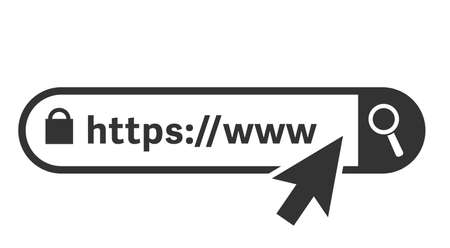
Effacer l’historique sur mobile
Pour supprimer les suggestions de la version iPhone ou iPad de Safari, lancez Safari sur votre téléphone.
Dans la barre inférieure de Safari, appuyez sur « Signets » (une icône de livre).
Appuyez sur « Signets » en bas.
En haut de l’écran « Signets », appuyez sur « Historique » (une icône d’horloge).
Sélectionnez « Historique » en haut.
Vous verrez votre historique de navigation Safari. Ici, glissez vers la gauche sur l’élément que vous voulez supprimer et appuyez sur « Supprimer ».
Faites glisser vers la gauche un élément et choisissez « Supprimer ».
Une fois les suggestions de recherche indésirables supprimées, vous pouvez continuer à effectuer vos recherches sans aucune interruption dans vos navigateurs. Profitez-en !
Si vous souhaitez supprimer toutes les suggestions basées sur l’historique de votre navigateur, la meilleure solution consiste à supprimer l’intégralité de votre historique de navigation. C’est un moyen rapide de supprimer toutes les traces de votre navigation précédente.